Astuces d'enregistrement
- 1. Enregistreurs vidéo+
- 2. Enregistreurs audio+
- 3. Enregistreurs de jeu+
- 4. Enregistreurs d'écran+
- 5. Autres conseils+
Comment enregistrer facilement de l'audio sur Powerpoint ?
Par Pierre Dubois • 2025-06-30 15:23:32 • Solutions prouvées
“Comment enregistrer de l'audio sur PowerPoint? J'ai l'intention d'ajouter des notes vocales à ma présentation PPT, mais j'ai du mal à lancer le processus. Microsoft PowerPoint offre-t-il une fonction intégrée pour enregistrer la voix sur des fichiers PowerPoint ? Par ailleurs, existe-t-il des programmes tiers qui permettent d'enregistrer de l'audio pour la narration ?"
Lorsque vous ajoutez des notes vocales au fichier PPT ou que vous enregistrez la voix sur celui-ci, une tout autre dimension est ajoutée à la présentation. Le message est facilement et efficacement transmis aux autres utilisateurs. En outre, vous pouvez utiliser différentes plateformes pourenregistrer du son dans PowerPoint. Nous vous détaillons ici comment enregistrer la voix sur PowerPoint à l'aide d'outils en ligne et hors ligne.
- Partie 1. [Microsoft Official] Comment enregistrer la voix sur Powerpoint ?
- Partie 2. Comment enregistrer de l'audio et ajouter un enregistrement vocal à Powerpoint sans aucune restriction ?
- Partie 3. 3 Enregistreurs vocaux en ligne que vous voudrez peut-être connaître
- Conclusion
Partie 1. [Microsoft Official] Comment enregistrer la voix sur Powerpoint ?
Microsoft PowerPoint est une plateforme conviviale qui vous permet de créer des présentations professionnelles et d'y ajouter des notes audio à l'aide de l'utilitaire intégré. Le guide étape par étape pour enregistrer la voix sur PowerPoint à l'aide de MS PowerPoint est le suivant :
1. Ouvrez le fichier sur Microsoft PowerPoint.
2. Cliquez sur Diaporama dans la barre d'outils et sélectionnez Enregistrer le diaporama.
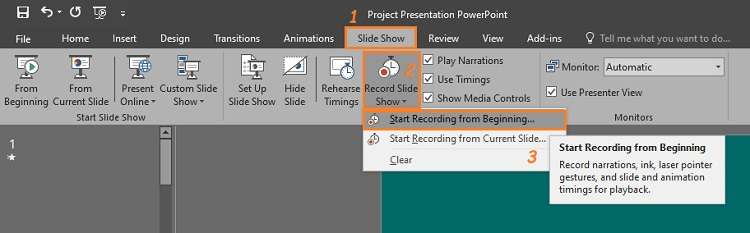
3. Un menu déroulant s'affiche. De là, cliquez sur Commencer l'enregistrement depuis le début.
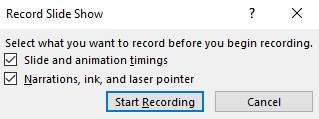
4. MS PowerPoint crée un diaporama. Ajouter une narration ou tout autre type d'audio à la présentation. 5. Cliquez sur la barre d'outils pour sélectionner l'option Fin du spectacle lorsque vous avez terminé d'ajouter du son à la présentation.
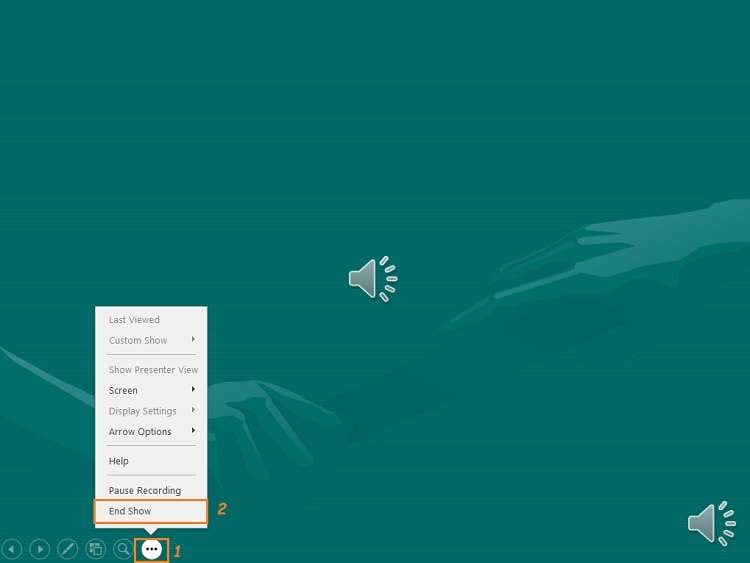
6. Lancez le diaporama pour vérifier la qualité de la voix.
Bien que cette méthode offre une solution instantanée, elle présente quelques inconvénients. La première est qu'il n'y a aucun moyen de corriger la qualité audio. Il peut y avoir différents types de déformations avec la voix off. De plus, les anciennes versions de MS PowerPoint ne permettent pas d'ajouter l'enregistrement vocal sur macOS. En outre, il y a quelques problèmes avec l'enregistrement audio dans les versions récentes sur Mac.
Partie 2. Comment enregistrer de l'audio et ajouter un enregistrement vocal à Powerpoint sans aucune restriction ?
Comme nous l'avons vu précédemment, l'ajout d'un enregistrement vocal ou sonore à vos présentations PowerPoint présente des limites remarquables. Si vous souhaitez accéder à une plateforme où il n'y a pas de telles restrictions, Wondershare UniConverter est un choix évident.
Il vous permet d'ajouter des voix off à n'importe quel fichier PPT sous Windows et macOS. De plus, il vous permet de modifier l'audio une fois que vous l'avez enregistré afin de corriger les défauts éventuels. En outre, UniConverter vous permet de choisir le format de sortie pour l'audio enregistré, ce qui n'est pas disponible avec la solution mentionnée ci-dessus.
Vous pouvez consulter les fonctions d'enregistrement audio de l'UniConverter dans la liste ci-dessous :
Wondershare UniConverter - Meilleur convertisseur de vidéo pour Mac/Windows
-
Vous pouvez enregistrer des données audio à l'aide de n'importe quel microphone ou du système audio.
-
Il offre divers outils pour éditer, couper ou découper l'audio enregistré.
-
UniConverter peut compresser le fichier sonore tout en conservant la qualité du fichier original.
Si vous ne savez pas comment enregistrer votre voix sur PowerPoint à l'aide de l'UniConverter, il vous suffit de suivre les étapes ci-dessous pour réaliser cette tâche rapidement. :
Etape 1Exécuter le logiciel sur votre système
Tout d'abord, vous devez installer le convertisseur UniConverter sur votre appareil. Lancez-le sur le système et cliquez sur l'onglet Enregistreur d'écran. Dans le coin supérieur gauche de l'interface, cliquez sur l'icône Caméra et sélectionnez Enregistreur audio dans la liste.
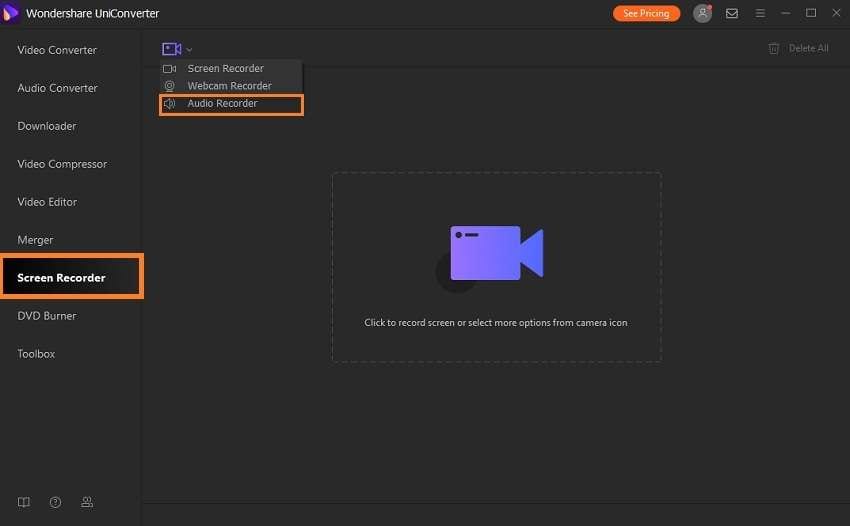
Etape2Gérer les paramètres audio
Sélectionnez le haut-parleur et le microphone pour ajouter les notes vocales. En outre, cliquez sur l'onglet Format pour choisir le format de sortie de la vidéo enregistrée.
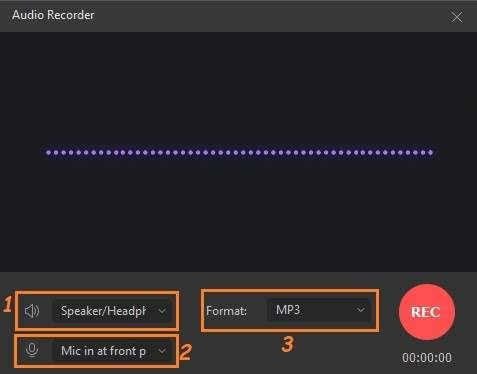
Etape 3Enregistrer l'audio pour une présentation PowerPoint
Cliquez sur l'onglet REC pour lancer la session d'enregistrement vocal. Ajoutez le son aussi longtemps que vous le jugez nécessaire. Cliquez sur le bouton Ouvrir pour accéder au dossier dans lequel l'audio est stocké.
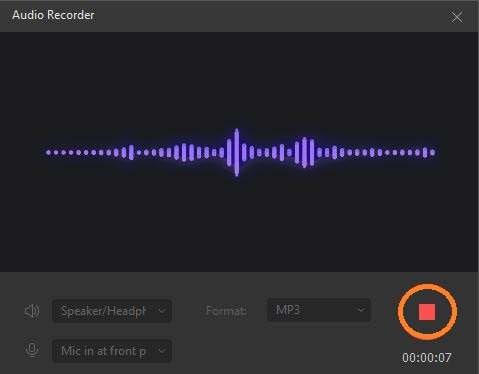
Etape 4Ajouter les notes vocales enregistrées à la présentation PowerPoint
Ouvrez maintenant MS PowerPoint sur votre ordinateur et accédez à la présentation. Cliquez sur l'onglet Insertion et sélectionnez Audio. Cliquez ensuite sur Audio sur mon PC pour importer le fichier audio enregistré dans la présentation PPT.

Partie 3. 3 enregistreurs vocaux en ligne à connaître
Si vous préférez ajouter des enregistrements vocaux au fichier PPT en ligne sans installer de logiciel, suivez les plateformes mentionnées dans cette section. Nous vous présentons ici les 3 meilleurs enregistreurs vocaux en ligne pour tous les appareils.
1. Vocaroo
Vocaroo est un outil en ligne de haute qualité pour enregistrer de l'audio ou gérer des fichiers sonores. Vous pouvez utiliser le service sur plusieurs appareils. De plus, il n'y a pas de limite de temps pour enregistrer les notes audio pour la présentation PowerPoint.
Avantages
- Gratuit et facile à utiliser
- Télécharger les fichiers audio dans différents formats
Inconvénients
- Collecte vos données, telles que les détails de votre navigateur et votre adresse IP
2. Enregistreur vocal Rev-Online
Rev est un autre outil remarquable pour enregistrer des notes vocales pour votre fichier PPT. Il est facile à utiliser et fonctionne sur tous les navigateurs modernes pour Android, Windows, macOS et iOS. L'utilisation du service est sûre, car personne ne pourra en aucun cas accéder à vos enregistrements.
Avantages
- Ne collecte pas vos données
- 100% gratuit
Inconvénients
- Propose de télécharger le fichier audio enregistré au format MP3 uniquement
3. Speakpipe-Enregistreur vocal
Speakpipe est une plateforme d'enregistrement vocal simple accessible sur tous les appareils, qu'il s'agisse d'un ordinateur de bureau ou d'un smartphone. Il n'y a pas de limite à l'enregistrement audio avec la version premium. En outre, l'outil prend des mesures pratiques pour protéger les données et la vie privée des utilisateurs.
Avantages
- Offre de partager l'enregistrement par courrier électronique
- Politique de remboursement dans les 30 jours
Inconvénients
- La durée maximale d'un enregistrement audio gratuit est de 5 minutes.
Conclusion
L'ajout de narrations vocales ou de notes est une méthode efficace pour transmettre une longue présentation à d'autres personnes. Cependant, il est tout aussi important d'utiliser un logiciel d'enregistrement audio qui préserve la qualité du son et vous permet d'éditer la voix off par la suite.
Vous connaissez maintenant les services en ligne et hors ligne qui permettent d'enregistrer rapidement la voix. Chaque outil est unique en son genre, mais Wondershare UniConverter apporte beaucoup plus. Il offre beaucoup plus de liberté en vous permettant d'enregistrer et d'éditer l'audio dans une configuration intuitive. N'hésitez pas à partager ce guide avec tous ceux qui ne savent pas comment enregistrer de l'audio sur PowerPoint.
Pierre Dubois
staff Éditeur